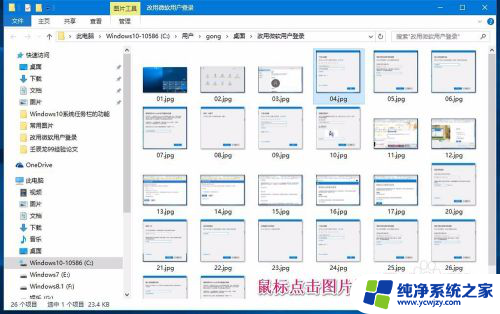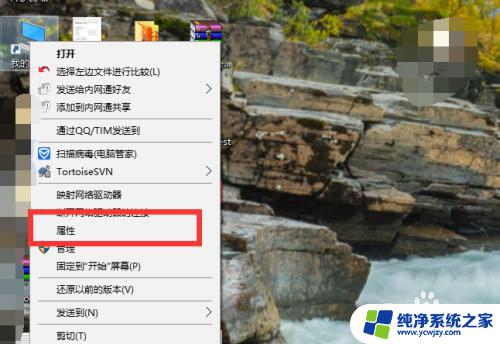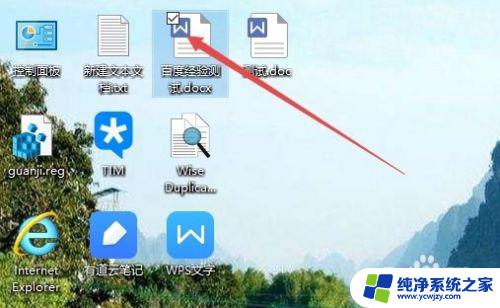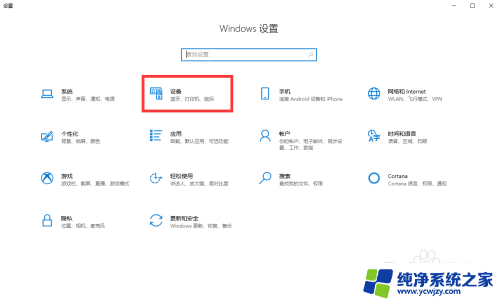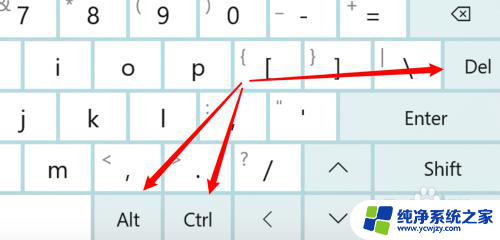win10系统左击应用打开属性 Win10双击鼠标左键弹出属性对话框问题解决方法
更新时间:2023-10-20 17:04:15作者:xiaoliu
win10系统左击应用打开属性,Win10系统是目前广泛应用的操作系统之一,其提供了便捷的用户界面和丰富的功能,有时候我们在使用Win10系统时会遇到一些问题,比如左击应用打开属性时,弹出的却是属性对话框。这个问题可能会给我们的使用带来一些困扰。不过不用担心我们可以通过一些简单的方法来解决这个问题,让我们的使用体验更加顺畅。接下来我们将介绍一些Win10系统双击鼠标左键弹出属性对话框问题的解决方法。
具体方法:
1.正常情况下,在文件上双击鼠标左键。

2.可以打开文件。

3.现在却是弹出属性对话框。
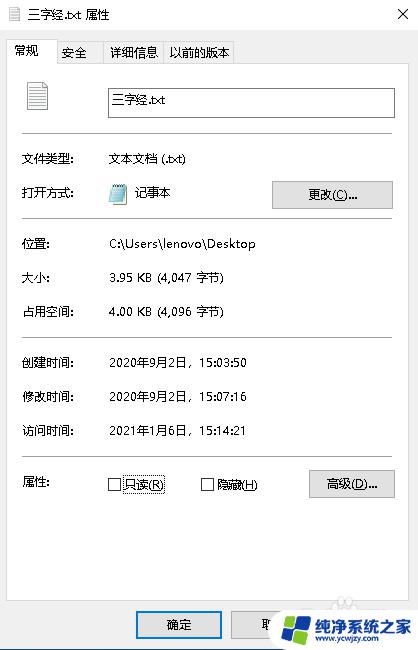
4.方法一:可以查看ALT键是不是处于按下状态。
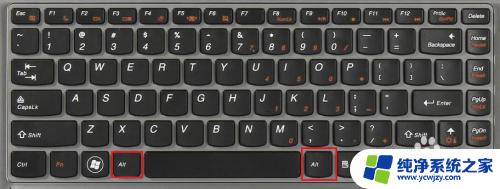
5.方法二:笔记本电脑可能开启了ALT键,按Fn+ALT组合键可以解锁。

6.或按Fn+s一次或者连续两次解锁。

以上是关于如何通过左键单击应用程序打开属性的所有内容,如果您遇到类似问题,可以按照这个方法进行解决。